Как изменить свой Apple ID, если вы покидаете организацию, которой нужен доступ к учетной записи
Apple ID является мощным центром для идентичности Apple. Однако что делать, если вы используете свой Apple ID в организации – организации, которой нужен доступ к покупкам, связанным с Apple ID, электронной почте, ресурсам для разработчиков и другим сайтам и сервисам, связанным с Cupertino, – и вы уходите на пенсию или переезжаете в другое место трудоустройство?
Примите меры, пока не стало слишком поздно для передачи. Это особенно важно, когда включена двухфакторная аутентификация (2FA), поскольку ваша бывшая группа может оказаться заблокированной из учетной записи.
Во-первых, Apple позволяет вам изменить адрес, связанный с Apple ID, при различных обстоятельствах. Самый простой способ, если вы используете адрес, отличный от адреса под управлением Apple, который заканчивается на mac.com, me.com или icloud.com, так как вы можете изменить этот адрес на что угодно, включая адрес под управлением Apple. , (Я предоставляю пошаговые инструкции в этой колонке за ноябрь 2018 года.)
В институциональной среде, такой как колледж или компания, где Apple ID является адресом, управляемым организацией, я предлагаю, чтобы люди, принимающие эту учетную запись, создали новую более общую учетную запись. Один читатель уходит из своего колледжа, и его идентификатором Apple ID для проекта Apple Developer его команды будет его адрес.
Вместо указания идентификатора Apple на адрес другого лица, группа может создать apple-id-dev@anycollege.edu и использовать его. Внутренне этот адрес может быть передан одному или нескольким лицам, которым поручено управление связанными службами Apple. Затем, если Apple изменит политику Apple ID относительно изменения адреса электронной почты в будущем, это изменение защитит от любых ограничений.
(Другим решением может быть сохранение чьего-либо старого адреса электронной почты и создание постоянного автоответчика, который объясняет, что он ушел или вышел на пенсию, и использовать только ящик входящей электронной почты для проверки сообщений проверки или для отправки электронной почты, необходимой для проверки доступа Apple или других Сервисы.)
Если кто-то использует личный адрес mac.com, me.com или icloud.com, его невозможно перенести на другой адрес. Apple позволяет Apple ID только перемещаться между сторонними адресами электронной почты. С адресом, управляемым Apple, вы можете менять местами только доступные псевдонимы, показанные на appleid.apple.com после входа в систему нажмите «Изменить» справа от раздела «Учетная запись», а затем нажмите «Изменить Apple ID». Для меня, так как у меня была учетная запись Apple, я могу выбирать между mac.com, me.com и icloud.com с одинаковым префиксом учетной записи; для более поздних участников службы Apple у вас может быть только два варианта или вообще нет.
Во-вторых, поскольку двухфакторная аутентификация почти наверняка включена для любого Apple ID, используемого в настоящее время, из-за того, как Apple поощряет или требует его использования, рассмотрите возможность добавления дополнительных доверенных телефонных номеров в учетную запись Apple ID. Это может помочь предотвратить потерю доступа в случае, если что-то пойдет не так с основным адресом электронной почты до или после его изменения.
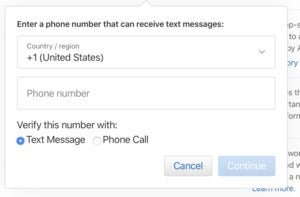 IDG
IDGДоверенные телефонные номера обеспечивают резервный доступ к учетным записям Apple ID, защищенным 2FA.
Доверенный номер телефона может принимать либо текстовое сообщение с помощью SMS, либо звонок с автоматическим голосом, который произносит код. Вы можете добавить доверенный телефон тремя способами:
В appleid.apple.comнажмите на редактировать кнопку справа от раздела «Безопасность», а затем нажмите Добавить доверенный номер телефона, Следуйте инструкциям для проверки.
- В iOS и iPadOS перейдите на Настройки> имя учетной записи> Пароль и безопасность, нажмите редактировать рядом с меткой «Надежные номера телефонов» нажмите Добавить доверенный номер телефонаи следуйте инструкциям.
- В MacOS Mojave и более ранних версиях откройте панель настроек iCloud, щелкните Детали учетной записинажмите Безопасностьи щелкните значок + (плюс) под списком доверенных телефонных номеров. Следуйте инструкциям, чтобы подтвердить номер.
- В macOS Catalina откройте панель настроек Apple ID, щелкните Пароль и безопасностьнажмите редактировать справа от Надежных телефонных номеров нажмите значок + (плюс) внизу и следуйте инструкциям, чтобы добавить и проверить номер.
Теперь у вас есть пояс и подтяжки на случай, если в исходной учетной записи электронной почты что-то пойдет не так, и вам понадобятся дополнительные подключения к Apple ID, если вам придется обратиться в Apple за помощью в восстановлении доступа.
Эта статья о Mac 911 является ответом на вопрос, заданный читателем Macworld Брайаном.
Спросите Mac 911
Мы составили список вопросов, которые нам чаще всего задают, а также ответы и ссылки на столбцы: прочитайте наш супер FAQ, чтобы узнать, охвачен ли ваш вопрос. Если нет, мы всегда ищем новые проблемы для решения! Присылайте свои по электронной почте mac911@macworld.com, включая соответствующие снимки экрана и ваше полное имя. Не на каждый вопрос будет дан ответ, мы не отвечаем на электронную почту и не можем дать прямой совет по устранению неполадок.



